Preuzmite i instalirajte Google USB upravljačke programe
Miscelanea / / November 16, 2021
Iz ovog posta možete preuzeti najnovije Google USB upravljačke programe za svoje Windows računalo. Google je oduvijek bio poznat po tome da pruža najčišće Android iskustvo. Ovo je dodatak činjenici da su vam zajamčena najbrža ažuriranja vašeg uređaja. Nadalje, njegova linija Pixel visoko je cijenjena među najboljim Android pametnim telefonima. Iako ovi uređaji možda nisu estetski ugodni izvana, ali iznutra, niste mogli tražiti bolje iskustvo s Androidom.
Isto tako, također ima prilično pristojnu podršku u prilagođenom razvoju. Od ROM-ova do oporavka do modifikacija, postoji mnoštvo dostupnih podešavanja. Međutim, da biste izvršili bilo koju od ovih funkcija, morat ćete svoj uređaj povezati s računalom, a potonje bi trebalo identificirati uređaj. To bi se dogodilo samo ako imate instalirane potrebne upravljačke programe. A mi ćemo vam u ovom vodiču pomoći upravo u tome. Koristeći upute u nastavku, možete jednostavno instalirati najnovije Google USB upravljačke programe na svoje Windows računalo.
Također pročitajte: Preuzmite najnovije Samsung USB drajvere i vodič za instalaciju [v1.7.43.0]

Sadržaj stranice
- Što su USB drajveri
- Prednosti USB drajvera
-
Preuzmite Google USB drajvere
- Metoda 1: Putem Android Studija
- Metoda 2: Ručno preuzimanje Google USB upravljačkih programa
- Kako instalirati Google USB drajvere
Što su USB drajveri
USB upravljački programi su softverski programi koji pomažu vašem računalu u identificiranju vrste povezanog uređaja. Nakon što vaše računalo prepozna taj uređaj, dat će vama, korisniku, odgovarajući izbornik za interakciju s navedenim uređajem. Danas mnoge različite vrste uređaja koriste način USB veze. To uključuje kamkorder, miš, tipkovnicu, pametne telefone i druge periferne uređaje.
Stoga, sve dok i osim ako potrebni upravljački programi povezani s tim uređajem nisu instalirani, vaše računalo neće moći identificirati povezani uređaj. A kada vaše računalo na kraju identificira uređaj, pomoći će vam u izvršavanju željenih zadataka. Zadržavajući fokus na Google pametnim telefonima, evo nekih od ovih zadataka koje biste mogli izvršiti nakon instalacije USB upravljačkih programa.
Prednosti USB drajvera
Važnost ovih pokretača pokriva širok spektar. Za početak, možete prenijeti bilo koju datoteku bilo koje veličine na i s računala. Zatim biste također mogli koristiti USB tethering za dijeljenje interneta uređaja s računalom. Isto tako, opcija MIDI može biti korisna za interakciju s glazbenom opremom i PTP način rada za prijenos fotografija.
Nakon što uđete u prilagođeni razvoj, mogli biste otključati bootloader uređaja, flash prilagođene ROM-ove, root svoj uređaj i instalirati mnoštvo drugih modova. Ali da biste izvršili većinu ovih podešavanja, morat ćete svoj uređaj povezati s računalom putem USB kabela. To će zauzvrat zahtijevati Google USB Drivers instaliran na vašem računalu. S ovim biste dobili ideju o važnosti ovog softvera. Dakle, bez daljnjeg, krenimo sada s koracima instalacije.
Također pročitajte:Preuzmite Android USB drajvere za bilo koji pametni telefon
Preuzmite Google USB drajvere
Postoje dvije različite metode putem kojih možete preuzeti ove upravljačke programe. Prva metoda je kroz Android Studio, dok druga metoda koristi izravan ručni pristup. Prednost korištenja prve metode obavijestit će vas kada i kada postoji novija verzija ovih upravljačkih programa. No činjenica da morate instalirati dodatnu aplikaciju za te upravljačke programe mogla bi neke korisnike natjerati da odustanu od ove metode.
Oglasi
Što se tiče ručne metode, možete izravno preuzeti Google USB drajvere bez ikakvog softvera, ali ćete morati svaki put ručno provjeravati najnoviju verziju. Podijelili smo obje ove metode; nastavite s onim koji zadovoljava vaše zahtjeve.
Metoda 1: Putem Android Studija
- Preuzmite i instalirajte najnoviju verziju Android Studio.
- Pokrenite softver i kliknite na Alati.
- Zatim idite na SDK Manager, a zatim na SDK Alati.
- Označite Google USB Driver i kliknite U redu.
- Upravljački programi će se sada preuzeti na vaše računalo. Istima možete pristupiti iz android_sdk\extras\google\usb_driver\ imenik.
Metoda 2: Ručno preuzimanje Google USB upravljačkih programa
Umjesto korištenja Android studija, mogli biste se izravno obratiti ovaj link i preuzmite USB drajvere. Sada izvucite datoteke na prikladno mjesto na vašem računalu.
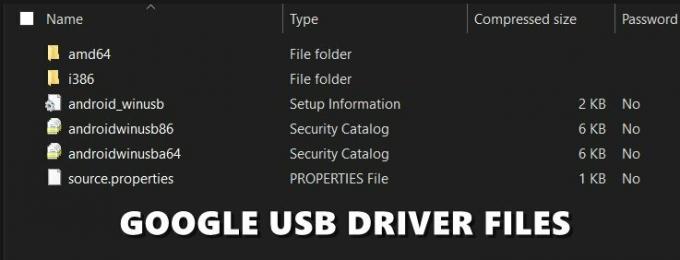
Oglasi
Kako instalirati Google USB drajvere
Sada kada ste preuzeli najnovije Google USB upravljačke programe, vrijeme je da ih instalirate na svoje računalo. Slijedite korake u nastavku:
- Povežite svoj uređaj s računalom putem USB kabela.
- Sada morate prijeći na Upravitelj uređaja. Evo koraka za isti koji odgovara trima različitim verzijama Windows OS-a:
- Na Windows 10 i 8.1, korisnici mogu pokrenuti izbornik Start i potražiti Upravitelj uređaja.

- Windows 7 korisnici bi trebali desnom tipkom miša kliknuti na Računalo (prisutno na radnoj površini) i odabrati Upravljanje. Zatim na lijevoj traci izbornika odaberite Uređaji.
- Na Windows 10 i 8.1, korisnici mogu pokrenuti izbornik Start i potražiti Upravitelj uređaja.
- Nakon što dođete do Upravitelja uređaja, koraci će biti isti za sve verzije sustava Windows. Stoga idite na odjeljak Ostali uređaji (ili prijenosni uređaji) u Upravitelju uređaja i kliknite ga da biste proširili njegov izbornik.
- U ovom trenutku vaš uređaj može biti još uvijek prikazan kao Nepoznati uređaj sa žutim uskličnikom. To je samo zato što upravljački programi nisu instalirani i nije razlog za zabrinutost.
- Dakle, desnom tipkom miša kliknite naziv svog uređaja i odaberite Ažurirajte softver upravljačkog programa.

- U sljedećem dijaloškom okviru koji se pojavi odaberite Pregledajte moje računalo za softver upravljačkog programa i kliknite na Sljedeći.

- Ako ste preuzeli Google USB Drivers pomoću Android Studija, idite na android_sdk\extras\google\usb_driver\ imenik i odaberite mapu upravljačkog programa; s druge strane, ako ste ručno preuzeli upravljački program, odaberite mapu u koju ste izdvojili sadržaj te datoteke.
- Nakon što odaberete mapu, kliknite na Sljedeći. Proces instalacije će sada započeti i trebao bi trajati nekoliko minuta. Nakon dovršetka instalacije, dobit ćete obavijest o istom, a zatim možete ukloniti svoj uređaj s računala.
Dakle, ovo je bilo sve iz ovog vodiča o preuzimanju i instalaciji Google USB upravljačkih programa za Windows 10/8.1/7.

![Kako ući u način oporavka na Ulefone Armor X2 [dionice i prilagođeno]](/f/0e3a772491dd173461ffac7c9db31b27.jpg?width=288&height=384)

